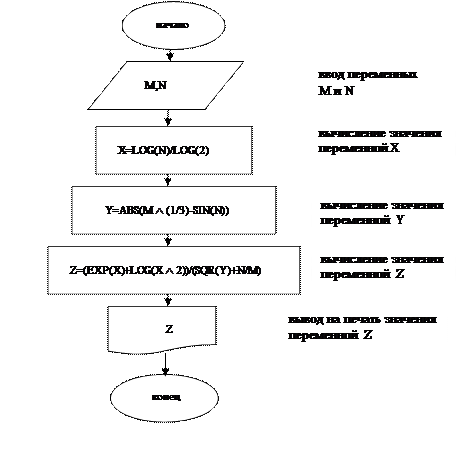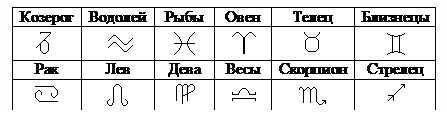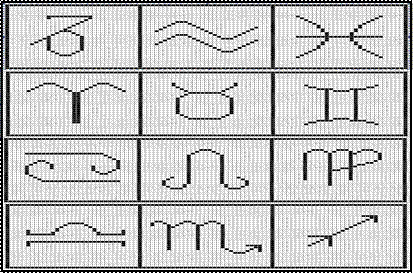Заглавная страница Избранные статьи Случайная статья Познавательные статьи Новые добавления Обратная связь FAQ Написать работу КАТЕГОРИИ: ТОП 10 на сайте Приготовление дезинфицирующих растворов различной концентрацииТехника нижней прямой подачи мяча. Франко-прусская война (причины и последствия) Организация работы процедурного кабинета Смысловое и механическое запоминание, их место и роль в усвоении знаний Коммуникативные барьеры и пути их преодоления Обработка изделий медицинского назначения многократного применения Образцы текста публицистического стиля Четыре типа изменения баланса Задачи с ответами для Всероссийской олимпиады по праву 
Мы поможем в написании ваших работ! ЗНАЕТЕ ЛИ ВЫ?
Влияние общества на человека
Приготовление дезинфицирующих растворов различной концентрации Практические работы по географии для 6 класса Организация работы процедурного кабинета Изменения в неживой природе осенью Уборка процедурного кабинета Сольфеджио. Все правила по сольфеджио Балочные системы. Определение реакций опор и моментов защемления |
Кафедра прикладной информатики и математикиСодержание книги
Поиск на нашем сайте
Министерство сельского хозяйства Российской Федерации Федеральное государственное образовательное учреждение высшего профессионального образования Казанский государственный аграрный университет Кафедра прикладной информатики и математики
Ибятов Р.И, Нурсубин М.С., Валиев А.А.
Программирование и офисные Приложения Windows
Методическое пособие и контрольные задания студентам-заочникам всех специальностей
Казань 2011 УДК 681.3.06 (07) ББК 32.973-01С
Составители: Ибятов Р.И., д.т.н., профессор, заведующий кафедрой; Нурсубин М.С., к.т.н., доцент; Валиев А.А., старший преподаватель.
Рецензенты: Заведующий кафедрой системотехники КГТУ (КХТИ), д.т.н., профессор Н.Н. Зиятдинов Старший преподаватель кафедры экономической кибернетики Казанского ГАУ, к.э.н. А.Р. Зиятдинова
Печатается по решению учебно-методической комиссии Института экономики, протокол № 11 от 05.04.2011г. и кафедры прикладной информатики и математики, протокол № 7 от 25.03.2011г.
Программирование и офисные приложения Windows: Методическое пособие и контрольные задания студентам-заочникам всех специальностей/ Казанский ГАУ. Р.И. Ибятов, М.С. Нурсубин, А.А. Валиев. Казань, 2011. 60 с.
Настоящее методическое пособие предназначено для студентов – заочников всех специальностей, изучающих предметы «Информатика», «Информатика и программирование». Методическое пособие содержит краткий теоретический материал, образцы решения задач и контрольные задания.
УДК 681.3.06 (07) ББК 32.973-01С
© Казанский государственный аграрный университет 2011 г Методические указания для выполнения Контрольной работы АРИФМЕТИЧЕСКИЕ ОСНОВЫ КОМПЬЮТЕРА Системы счисления Для записи информации о количестве объектов используются числа. Числа записываются с использованием особых знаковых систем, которые называются системами счисления. Система счисления – это совокупность приемов и правил, по которым числа записываются и читаются. Существуют позиционные и непозиционные системы счисления. Непозиционные системы счисления возникли раньше позиционных систем. В них значение цифры не зависит от ее позиции в записи числа. Самой распространенной из непозиционных систем счисления является римская. В качестве цифр в ней используются буквы латинского алфавита:I – 1; V – 5; X – 10; L – 50; C – 100; D- 500; M – 1000. Величина числа определяется как сумма или разность цифр в числах. Если меньшая цифра стоит слева от большей, то она вычитается, если справа то прибавляется. Например: XXIV = 10+10+(5-1) =24, MCMLVIII = 1000 + (1000-100) + 50+5 +1+1+1=1958. В позиционных системах счисления значение цифры зависит от ее положения в числе. Например, в десятичном числе 525,5 первая пятерка означает 5 сотен, вторая – 5 единиц, а третья – 5 десятых долей единицы. Сама же запись числа 525,5 означает сокращенную запись суммы: 525,5= 500+ 20+5+0.5 = 5 * 102 + 2 * 101 + 5 * 100 + 5 * 10-1. (1.1) Любая позиционная система счисления характеризуется своим основанием, которое указывает на количество различных цифр, используемых для изображения чисел в данной системе счисления. Например, в десятичной системе счисления используется десять всем хорошо известных чисел: 0,1,2,3,4,5,6,7,8,9., поэтому основанием является число 10. В записи (1.1) число 525,5 разложено по основанию 10. Для сохранения и распознавания информации самым простым являются технические устройства, которые имеют два устойчивых состояния: - перфорированные ленты и карты (пробито / непробито); - электромагнитные реле (замкнуто / разомкнуто); - участок поверхности магнитного носителя информации (намагничен / размагничен); - участок поверхности лазерного диска (отражает / неотражает); - напряжение в элементах электронных схем (значительное / отсутствует). Поэтому в компьютере для предоставления информации используется двоичное кодирование, а арифметическую основу компьютера составляет двоичная система счисления. В двоичной системе счисления основание равно 2, а алфавит состоит из двух цифр (0 и 1). Следовательно, числа в двоичной системе в развернутой форме записываются в виде суммы степеней основания 2 с коэффициентами, в качестве которых выступают цифры 0 или 1. Например, развернутая запись двоичного числа 101,01 может выглядеть так: 101.01 = 1*22+0*21+1*20+0*2-1+1*2-2. Возможно использование множества позиционных систем счисления. Например, в компьютерах для уменьшения разряда числа используется восьмеричная (0,1,2,3,4,0,1,2,3,4,5,6,7) и шестнадцатеричная (0,1,2,3,4,5,6,7,7,8,9, A,B,C,D,E,F) системы. В общем случае в q -ичной системе счисления запись числа Aq = an-1an-2….a1a0,a -1a -2…..a –m, которое содержит n целых разрядов числа и m дробных разрядов числа, выглядит так: Aq=an-1*qn-1+an-2*qn-2+…+a0*q0+a-1*q-1+…+a-m*q-m Коэффициенты аi в этой записи являются цифрами числа, записанного в q -ичной системе счисления.
Перевод чисел из десятичной системы счисления В двоичную и обратно Для перевода целого десятичного числа N в двоичную систему счисления необходимо разделить N на 2 с остатком. Затем неполное частное, полученное от этого деления, нужно снова разделить на 2 с остатком и т.д., пока последнее полученное неполное частное не станет равным нулю. Число N в двоичной системе счисления представится в виде упорядоченной последовательности полученных остатков деления, записанных в порядке, обратном порядку их получения.
Пример 1.2.1. Перевести числа 25 и 11 из десятичной системы в двоичную.
В результате делений получили: 2710=110012 и 1110=10112. Ответы проверим обратным переводом: 110012= 1*24+1*23+0*22+0*21+1*20=16+8+0+0+1=2510; 10112= 1*23+0*22+1*21+1*20= 8+0+2+1=1110. Для перевода правильной десятичной дроби F в двоичную систему счисления необходимо F умножить на 2, затем дробную часть полученного произведения снова умножить на 2 и т.д., до тех пор, пока дробная часть очередного произведения не станет равной нулю, либо не будет достигнута требуемая точность изображения числа F в двоичной системе. Представлением дробной части числа F в новой системе счисления будет последовательность целых частей полученных произведений, записанных в порядке их получения. Пример 1.2.2. Перевести числа 0,5625 и 0,7 в двоичную систему.
В результате умножений получили: 0,562510=0,10012 и 0,7
Ответы проверим обратным переводом: 0,10012=1*2-1+0*2-2+0*2-3+1*2-4=1/2+0+0+1/16=9/16=0,5625; 0,10112=1*2-1+0*2-2+1*2-3+1*2-4=1/2+0+1/8+1/16=11/16= 0,687510 Перевод произвольных чисел, т.е. чисел, содержащих целую и дробную части, осуществляется в два этапа. Отдельно переводится целая часть, отдельно – дробная, в итоговой записи полученного числа целая часть отделяется от дробной запятой.
Пример 1.2.3. Перевести число 111,5625 в двоичную систему. В примерах 1.2.1 и 1.2.2 были установлены, что 1110=10112 и 0,562510= 0,10012. Поскольку 11,5625=1110+0,562510, то получим 11,562510=1011,10012.
Программа
INPUT X=LOG(N)/LOG(2) Y=ABS(M^(1/3)-SIN(N)) Z=(EXP(X)+LOG(X^2))/(SQR(Y)+N/M) PRINT “Z=”;Z END
Блок - схема
Программа INPUT M, N X=M - TAN(N) IF M*N>1 OR X<0 THEN Y=LOG(ABS(X)) ELSE IF M*N<1 AND X=2 THEN Y=2^(-X) ELSE Y=3*X ENDIF PRINT “Y=”; Y END Программа INPUT “M,N=”; M,N S = 0: X = 2 30 S = S +(M - N)/ X ^ 2 X = X + 1 IF X <= 46 THEN GOTO 30 PRINT “S =”; S, END Программа INPUT “M,N=”; M,N S = 0 FOR X = 2 TO 46 STEP 1 S = S + (M - N) / X^2 NEXT X PRINT “S=”; S END Таблица 3.1
Образцы знаков зодиака Таблица 3.2
Для формирования изображения по точкам нужно в редакторе Paint на панели инструментов выбрать кнопку Масштаб и установить увеличение 8х или 6х. После этого в главном меню графического редактора выбрать пункт Вид, затем – Масштаб, далее – Показать сетку. Рисовать заданные знаки целесообразно по клеткам с помощью Карандаша или Кисти самого малого размера. Следует обратить внимание на следующий момент: щелчок левой кнопкой мыши закрашивает пиксель основным цветом, а щелчок правой кнопкой мыши – выбранным цветом фона. В таблице 3.3 приведены изображения знаков зодиака в укрупненном масштабе.
Таблица 3.3 Чтобы на визитке написать текст с помощью редактора Paint, нужно на панели инструментов щелкнуть по кнопке Надпись (на кнопке изображена буква А), затем на рабочем поле выделить текстовый регион (по технологии Drag and Drop). Набираемый текст вводится с клавиатуры. Изменить гарнитуру и размер текста можно с помощью Панели атрибутов. Вывести Панель атрибутов целесообразно следующим образом: в главном меню выбрать пункт Вид, а затем пункт Панель атрибутов. Следует обратить внимание на тот факт, что в одном текстовом регионе можно использовать лишь один размер шрифта и одну гарнитуру. Поэтому, чтобы сделать запись с помощью символов другого размера, необходимо создать новый текстовый регион.
ТЕКСТОВЫЙ РЕДАКТОР MS WORD
Текстовой редактор Microsoft Word предназначен для создания, редактирования и форматирования простых и комплексных текстовых документов. В контрольной работе результаты изучения текстового редактора представляется в виде своей автобиографии. Вначале необходимо набрать текст автобиографии, а затем произвести его форматирование. Для этого документ необходимо разбить на 13 абзацев (с помощью клавиши Enter). Форматирование производится с помощью кнопок и списков, расположенных на Панели форматирования. Перед форматированием каждого абзаца его необходимо выделять. Для установления требуемых значений отступа и интервала нужно выбрать пункт Формат, затем – Абзац. Для определения числа набранных символов нужно выполнить опции: Сервис – Статистика.
Таблица 5.1
Пример 5.2. Фрезеровщик за первые 50 деталей получает по 23 рубля за каждую деталь. Остальные изделия оплачиваются по 27 рублей. Рассчитать зарплату для группы рабочих. Найти максимальную и минимальную зарплату и общую сумму. Поставленную задачу можно решить следующим образом: Таблица 5.2
Пример 5.3. Построить диаграмму, отображающую итоговые данные по оплате счетов и задолженностей фирм на основе данных из рис. 5.1. Алгоритм построения диаграммы с помощью мастера диаграмм: 1. Выделить диапазон, на основе которой будет строиться диаграмма (хотя это и не обязательно), в нашем примере С2:I11 (Рис. 5.1.).
Рис. 5.1. Подготовка к вызову мастера диаграмм
2. Вызвать мастера диаграмм выполнив команду ВСТАВКА / ДИАГРАММА или нажать кнопку Мастер диаграмм на панели инструментов Стандартная. 3. В появившимся диалоговом окне мастера диаграмм нужно выбрать тип диаграммы – Гистограмма и нажать кнопку Далее (Рис. 5.2.).
Рис. 5.2. Выбор типа диаграммы на первом шаге мастера диаграмм
4. На следующем шаге можно выбрать диапазон данных и задать ряды (в нашем случае - столбцы) данных, которые мы хотим отобразить на диаграмме: - диапазон данных можно задать в поле Диапазон либо ввести с помощью клавиатуры или выделив его на рабочем листе. В нашем случаи диапазон уже задан, так как был нами выделен перед вызовом мастера диаграмм; - задать ряды данных, которые мы хотим отобразить на диаграмме, можно на вкладке Ряд. Для этого перейдите на эту вкладку и удалите ненужные элементы (№счета, Дата счета, Дата оплаты), затем нажмите кнопку Далее (Рис. 5.3.).
Рис. 5.3. Задание рядов данных для диаграммы на втором шаге мастера диаграмм 5. На следующим шаге мастера диаграмм задать детали оформления диаграммы: заголовки, названия осей и т. п. Зададим слово «Фирма» в качестве оси Х и «Сумма» в качестве названия оси У (Рис. 5.4.).
Рис. 5.4. Задание деталей оформления диаграммы на третьем шаге мастера диаграмм
6. На последнем шаге мастера диаграмм нужно выбрать, где будет размещена диаграмма. В нашем случаи выбрать на текущем (имеющимся) листе, и нажать кнопку Готово. 7. Откорректируйте диаграмму придав ей более приемлемый вид (Рис.5.5.).
Рис. 5.5. Рабочий лист с внедренной диаграммой после редактирования КОНТРОЛЬНЫЕ ВОПРОСЫ Контрольные вопросы по теме «Системы счисления» (Раздел 1) 1. Что называется системой счисления? 2. Почему законы, действующие в двоичной системе кодирования, приняты за основу работы электронных схем компьютера? 3. Запишите алгоритм перевода числа из десятичной системы в двоичную, из двоичной в десятичную. Контрольные вопросы по теме «Основные конструкции языка QBASIC» (Раздел 2)
1. Какие символы используются в QBASIC? 2. Какие типы данных в QBASIC вам известны? 3. Что называется арифметическим выражением? 4. Что называется оператором? Какие операторы вы знайте? 5. Какого назначение и работа оператора LET? 6. Что означают и как записываются операторы INPUT и PRINT? 7. Как записать в программе пояснение к тексту программы? 8. Опишите структуру и работу оператора IF? 9.Что означают понятия «логическое отношение» и «логическое выражение»? 10. Каковы назначение и общий вид оператора цикла? 11. Можно ли войти в тело цикла минуя заголовок цикла?
Контрольные вопросы по теме «Графический редактор MS Paint» (Раздел 3)
1. Для чего используются графические редакторы (ГР)? 2. Какие достоинства и недостатки растровых графических редакторов? 3. Какие достоинства и недостатки векторных графических редакторов? 4. Перечислите растровые графические редакторы. 5. Перечислите векторные графические редакторы. 6. Как задаются линии в векторных графических редакторах? 7. Что представляют собой кривые Безье? 8. Какие редакторы позволяют создавать динамическое изображение? 9. Что такое рендеринг? 10. Какой объем памяти необходим для размещения фотографии размером 600х400 пикселей при кодировании с помощью 24-х битов? 11. Как можно разделить по функциональному назначению инструментальные средства Paint? 12. Перечислите инструменты графического редактора Paint. 13. Как в ГР Paint изменить размер рисунка (ширину и высоту)? 14. Как в ГР Paint изменить размер шрифта? 15. Как в ГР Paint можно перемещать объекты? 16. Как в ГР Paint скопировать цвет имеющегося изображения? 17. Как в ГР Paint сохранить готовый рисунок? 18. Как в ГР Paint сделать зеркальное отображение рисунка? 19. Как в ГР Paint растянуть изображение по вертикали (горизонтали)? 20. Сколько действий можно отменить в ГР Paint? 21. Как с помощью ГР Paint разместить рисунок на рабочем столе операционной системы MS Windows? 22. Перечислите известные вам форматы графических изображений.
Контрольные вопросы по теме «Текстовый редактор MS Word» (Раздел 4) 1. Для чего используются текстовые редакторы? 2. Что называется автосохранением? 3. Какие виды форматирования позволяет использовать редактор MS Word? 4. Что называется символом? 5. Что называется словом? 6. Что называется строкой? 7. Что называется предложением? 8. Что называется абзацем? 9. Что называется страницей? 10. Что такое поле? 11. Что такое отступ? 12. Что такое красная строка? 13. Что такое атрибут текста? 14. Что такое стиль? 15. Что такое шаблон? 16. Что такое макрос? 17. Что такое автотекст? 18. Что такое автозамена? 19. Что такое колонтитул? 20. Что такое форматирование? 21. Чем различаются моноширинные и пропорциональные шрифты? 22. Что такое кегль? 23. Что такое пункт? 24. Что такое интерлиньяж? Контрольные вопросы по теме «Электронные таблицы MS Excel» (Разделу 5) 1. Что называется ссылкой? 2. Какие два стиля маркировки ячеек используются в MS Excel? 3. Что называется диапазоном ячеек? 4 Что называется синтаксисом формул? 5. Что такое операнды? 6. Что называется константами? Приведите примеры констант. 7. С какого символа начинается запись формул в MS Excel? 8. Что называется функцией? 9. Приведите примеры аргументов. 10. Перечислите виды операторов. 11. Опишите пользовательский интерфейс MS Excel. 12. Что называется абсолютной ссылкой? 13. Что называется относительной ссылкой? 14. Как осуществляется вычисление описательных статистик с сортировкой данных в электронных таблицах MS Excel 14. Как построить график с помощью MS Excel? 15. Как записывается критерий при сортировке данных с помощью MS Excel? 16. Перечислите задачи, которые можно решать с помощью электронных таблиц. Титульный лист. 2) Ответы на контрольные вопросы по всем разделам. 3) Процесс перевода чисел из десятичной системы в двоичную систему (выполнять данное задание на компьютере не требуется). 4) Программу и блок-схему алгоритмов вычислений на языке программирования QBASIC (выполнять данное задание на компьютере не требуется). Варианты контрольных работ выбираются по ТАБЛИЦЕ ВАРИАНТОВ. ТАБЛИЦА ВАРИАНТОВ
ИНДИВИДУАЛЬНЫЕ ЗАДАНИЯ ДЛЯ ВЫПОЛНЕНИЯ КОНТРОЛЬНЫХ РАБОТ ЗАДАНИЕ №1 Вариант задания 1 выбирается из ТАБЛИЦЫ ВАРИАНТОВ (стр. 32) ЗАДАНИЕ №3 Вариант задания 3 выбирается из ТАБЛИЦЫ ВАРИАНТОВ ЗАДАНИЕ №4 Вариант задания 4 выбирается из ТАБЛИЦЫ ВАРИАНТОВ ЗАДАНИЕ №5 ЗАДАНИЕ №6 Текстовый редактор MS Word Задание для всех вариантов Форматирование текста. Создание таблицы. С помощью текстового редактора MS Word составить автобиографию, объем которой должен быть не менее 2000 символов. Текст автобиографии должен составляться с использованием трех шрифтов: Times New Roman, Courier New, Arial. Для выделения отдельных слов автобиографии необходимо использовать полужирный и подчеркнутый шрифты, а также курсив. Текст следует составлять с использованием шрифтов разного размера: кегли 10, 14 и 16. Автобиография должна содержать таблицу с основными датами жизни. При оформлении текста необходимо использовать WordArt, например, для написания слова “Автобиография”. В конце автобиографии указать общее число символов, из которых состоит документ. Желательно, чтобы в автобиографии было 13 абзацев, каждый со своим видом форматирования по следующим требованиям: 1 абзац следует отформатировать с прижатием текста влево, абзацным отступом 0 см, левая втяжка 0 см, правая втяжка 0 см, пропуск перед абзацем 0 см, пропуск после абзаца 0 см, интерлиньяж по умолчанию, кегль 10, шрифт Times New Roman, параметры шрифта – не курсив; 2 абзац следует отформатировать с прижатием текста вправо, абзацным отступом 0 см, левая втяжка 0 см, правая втяжка 0 см, пропуск перед абзацем 0 см, пропуск после абзаца 0 см, интерлиньяж по умолчанию, кегль 14, шрифт Times New Roman, параметры шрифта – не курсив, полужирный; 3 абзац следует отформатировать с выравниванием текста по обоим полям, абзацным отступом 0 см, левая втяжка 0 см, правая втяжка 0 см, пропуск перед абзацем 0 см, пропуск после абзаца 0 см, интерлиньяж по умолчанию, кегль 16, шрифт Times New Roman, параметры шрифта – не курсив, подчеркнутый; 4 абзац следует отформатировать с центрированием текста, абзацным отступом 0 см, левая втяжка 0 см, правая втяжка 0 см, пропуск перед абзацем 0 см, пропуск после абзаца 0 см, интерлиньяж по умолчанию, кегль 10, шрифт Courier New, параметры шрифта – курсив; 5 абзац следует отформатировать с прижатием текста влево, абзацным отступом 2 см, левая втяжка 0 см, правая втяжка 0 см, пропуск перед абзацем 0 см, пропуск после абзаца 0 см, интерлиньяж по умолчанию, кегль 14, шрифт Courier New, параметры шрифта – курсив, полужирный; 6 абзац следует отформатировать с прижатием текста влево, абзацным отступом -2 см, левая втяжка 0 см, правая втяжка 0 см, пропуск перед абзацем 0 см, пропуск после абзаца 0 см, интерлиньяж по умолчанию, кегль 16, шрифт Courier New, курсив, подчеркнутый; 7 абзац следует отформатировать с прижатием текста влево, абзацным отступом -2 см, левая втяжка 2 см, правая втяжка 0 см, пропуск перед абзацем 0 см, пропуск после абзаца 0 см, интерлиньяж по умолчанию, кегль: 10, шрифт- Arial; параметры шрифт – не курсив; 8 абзац следует отформатировать с прижатием текста влево, абзацным отступом 0 см, левая втяжка 2 см, правая втяжка 2 см, пропуск перед абзацем 0 см, пропуск после абзаца 0 см, интерлиньяж по умолчанию, кегль 10, шрифт Times New Roman, параметры шрифта – не курсив; 9 абзац следует отформатировать с выравниванием текста по обоим полям, абзацным отступом 0 см, левая втяжка -1 см, правая втяжка -1 см, пропуск перед абзацем 0 см, пропуск после абзаца 0 см, интерлиньяж по умолчанию, кегль 14, шрифт Times New Roman, параметры шрифта – не курсив, полужирный; 10 абзац следует отформатировать с прижатием текста влево, абзацным отступом 0 см, левая втяжка 0 см, правая втяжка 0 см, пропуск перед абзацем 1 см, пропуск после абзаца 1 см, интерлиньяж по умолчанию, кегль 16, шрифт Times New Roman, параметры шрифта – не курсив, подчеркнутый; 11 абзац следует отформатировать с прижатием текста влево, абзацным отступом 0 см, левая втяжка 0 см, правая втяжка 0 см, пропуск перед абзацем 1 см, пропуск после абзаца 0 см, интерлиньяж по умолчанию, шрифт Courier New, параметры шрифта – курсив; 12 абзац следует отформатировать с прижатием текста влево, абзацным отступом 0 см, левая втяжка 0 см, правая втяжка 0 см, пропуск перед абзацем 0 см, пропуск после абзаца 0 см, интерлиньяж 26 пунктов, кегль 14, шрифт Courier New, параметры шрифта – курсив, полужирный; 13 абзац следует отформатировать с прижатием текста влево, абзацным отступом 0 см, левая втяжка 0 см, правая втяжка 0 см, пропуск перед абзацем 0 см, пропуск после абзаца 0 см, интерлиньяж 6 пунктов, кегль 16, шрифт Courier New, курсив, подчеркнутый;
ЗАДАНИЕ №7 Текстовый редактор MS Word ЗАДАНИЕ №8 Таблица 8.1
ЗАДАНИЕ №9 ЗАДАНИЕ №10 Составить задачу из своей сферы деятельности и решить с помощью электронной таблицы. Таблица должна состоять не менее чем из 10 строк и 5 столбцов и также должны быть применены к данным таблицы не менее 3 функций. РЕКОМЕНДУЕМАЯ ЛИТЕРАТУРА
Министерство сельского хозяйства Российской Федерации Федеральное государственное образовательное учреждение высшего профессионального образования Казанский государственный аграрный университет Кафедра прикладной информатики и математики
|
||||||||||||||||||||||||||||||||||||||||||||||||||||||||||||||||||||||||||||||||||||||||||||||||||||||||||||||||||||||||||||||||||||||||||||||||||||||||||||||||||||||||||||||||||||||||||||||||||||||||||||||||||||||||||||||||||||||||||||||||||||||||||||||||||||||||||||||||||||||||||||||||||||||||||||||||||||||||||||||||||||||||||||||||||||||||||||||||||||||||||||||||||||||||||||||||||||||||||||||||||||||||||||||||||||||||||||||||||||||||||||||||||||||||||||||||||||||||||||||||||||||||||||||||||||||||||||||||||||||||||||||||||||||||||||||||||||||||||||||||||||||||||||||||||||||||||||||||||||||||||||||||||||||||||||
|
Последнее изменение этой страницы: 2016-06-29; просмотров: 373; Нарушение авторского права страницы; Мы поможем в написании вашей работы! infopedia.su Все материалы представленные на сайте исключительно с целью ознакомления читателями и не преследуют коммерческих целей или нарушение авторских прав. Обратная связь - 3.135.247.24 (0.011 с.) |


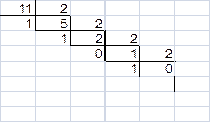
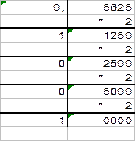
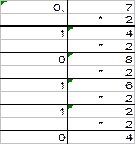 и.т.д.
и.т.д. 0,101102. Как видим, во втором примере процесс умножения может продолжаться бесконечно, давая всё новые и новые знаки в изображении двоичного эквивалента числа 0,7. Такой бесконечный процесс обрывают на некотором шаге, когда считают, что получена требуемая точность представления числа. Если требуемая точность перевода числа F составляет k знаков после запятой, то предельная абсолютная погрешность при этом равняется 2-(к+1)/2.
0,101102. Как видим, во втором примере процесс умножения может продолжаться бесконечно, давая всё новые и новые знаки в изображении двоичного эквивалента числа 0,7. Такой бесконечный процесс обрывают на некотором шаге, когда считают, что получена требуемая точность представления числа. Если требуемая точность перевода числа F составляет k знаков после запятой, то предельная абсолютная погрешность при этом равняется 2-(к+1)/2. ”m,n=”; m, n
”m,n=”; m, n